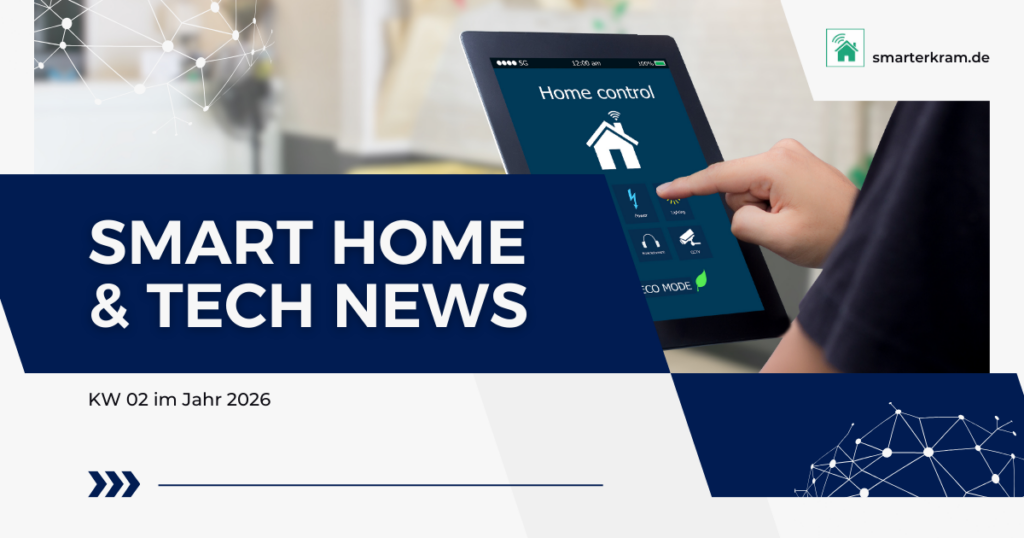Wie automatisiert man die Gartenbewässerung mit Home Assistant und dem ZigBee Bewässerungscomputer von Parkside (Lidl)? Klar, anschließen, Schlauch auslegen und per Automation bewässern lassen könnte man nun sagen. Aber so richtig smart ist das ja nicht (und auch nicht gerade Wasser sparend). Also möchte ich zumindest die ersten zwei einfachen Möglichkeiten beschreiben, wie man die Gartenbewässerung mit dem Parkside Bewässerungscomputer wirklich smart umsetzt.
Inhaltsverzeichnis
Seit einigen Monaten überlege und plane ich nun schon wie die Bewässerung bei uns im Garten umgesetzt werden kann. Zum einen habe ich keine Lust sehr viel zu buddeln (dafür gefällt mir der Rasen im derzeitigen Zustand schon zu gut) und zum anderen möchte ich auch kein Vermögen ausgeben (dafür ist der Garten gar nicht groß genug, als dass sich die Investition in ein Komplettsystem wie von Gardena üblich) lohnen würde.
Im Wesentlichen geht es bei der Gartenbewässerung ja um 2 entscheidende Komponenten: ein elektronisch geregeltes Ventil (für Smarthome-Freaks natürlich steuerbar per ZigBee, WLAN oder ähnlich) und den eigentlichen Sprenger.
Rasensprenger für die Nutzung mit Home Assistant
Beim Rasensprenger hätte ich gerne einen versenkbaren, so dass der Sprenger nicht zu sehr auffällt, wenn er nicht aktiv ist. Hier gibt es zahlreiche Modelle auf dem Markt die sich im Wesentlichen in der beregneten Fläche und natürlich dem Hersteller unterscheiden. Hier gilt es eigentlich „nur“ mit möglichst wenigen Rasensprengern den eigenen Garten möglichst gut abzudecken (mein Achtungspunkt möglichst wenig buddeln zu wollen!).
Du magst Home Assistant? Dann abonniere kostenlos meine Beiträge mit Tipps, Tricks und Anleitungen rund um Home Assistant:
Follow Home Assistant
Garantiert kein Spam, keine Werbung und immer mit Abmelde-Link, solltest du es dir anders überlegen!
Im Minimalsetup komme ich vermutlich mit einem Rasensprenger aus, der knapp 12 Meter Reichweite hat, so dass er bei mittiger Platzierung vermutlich knapp 90% der zu beregnenden Fläche versorgen kann.
Für einen POC habe ich mich nun für einen simplen Gardena Rasensprenger entschieden, der keine Versenkfunktion hat, aber die benötigte Reichweite und Einstellmöglichkeiten hinsichtlich Radius bietet. Sofern alles gut funktioniert, kann dieser Modell dann noch gegen einen anderen ausgetauscht werden (so der Plan).
Bewässerungscomputer mit Home Assistant verbinden
Bei den Bewässerungscomputern wiederum sieht es (meiner Meinung nach) nicht ganz so einfach aus, was die Auswahl angeht. Zumindest machen es die Hersteller es einem nicht besonders einfach: bei dem großen, etablierten Hersteller mit dem G muss man für einen smarten Bewässerungscomputer relativ tief in die Tasche greifen und benötigt zwingend eine Bridge.
Der Hersteller versucht also die Kunden an sich exklusiv zu binden und Cloud-Funktionen verpflichtend zu nutzen. Was ich davon halte, dürfte bekannt sein… 😉
Dann gibt es einige WLAN-Alternativen, die in meinen Augen aber dubios aussehende Apps erfordern. Zwar wird einem die zusätzliche Bridge erspart, aber das Gerät steuern, darf man dann doch nur mittels eigener App.
Bei solchen Modellen ist natürlich grundsätzlich auch fraglich, ob die Steuerung über Home Assistant dann überhaupt wie gewünscht möglich ist. Grundsätzlich ermöglicht Home Assistant super viel, aber eben nur so lange, wie der Hersteller einen Türspalt offen lässt. 😉
Und dann gibt es da noch wenige Bewässerungscomputer, die mit ZigBee angesteuert werden können. Ein solches Gerät kommt von Lidl unter deren Marke Parkside (das Gerät gibt es anscheinend schon länger). Für knapp 25€ bietet der Batterie betriebene Bewässerungscomputer den Anschluss eines Schlauches (handelsüblicher Standardanschluss [die mit dem G ;)]) und der Wasserfluss kann am Gerät und über ZigBee gesteuert werden.
Das Gerät hat eine Auto-Stopp Funktion, so dass nach 60 Sekunden der Wasserdurchfluss gestoppt wird (hierzu später im Code mehr).
Parkside Bewässerungscomputer mit ZigBee
Der Lidl Parkside Bewässerungscomputer mit ZigBee ist im Onlineshop von Lidl leider nicht dauerhaft verfügbar und wird als ausverkauft angezeigt.
Punktuell scheint das Produkt aber lokal zum Verkauf zu kommen – so nämlich vor einigen Tagen bei uns! Big-Win!
Online war das Gerät nicht verfügbar, im Lokal verteilten Prospekt wurde der Bewässerungscomputer aber beworben. Also bin ich zum nächsten Lidl gefahren und konnte dort zwei der Geräte kaufen (man weiß ja nie, wie groß die Bewässerungsanlage tatsächlich wird).
Der Parkside Bewässerungscomputer lässt sich mittels DeConz koppeln und somit integrieren. Das Ganze gelingt aber mit Abstrichen: der Bewässerungscomputer wird als Lampe angezeigt und bietet auch nur die An/Aus-Funktion.
Hier kann man beim Integrieren zuerst irritiert sein, denn schaltet man den Bewässerungscomputer über Home Assistant ein, bleibt der Schalter im Frontend auf „Aus“.
Im Hintergrund wird aber das Signal via ZigBee an das Gerät geschickt und man hört ein deutliches Klack des geöffneten Ventils. Nun greift aber die 60 Sekunden Auto-Stopp Funktion, denn das Ventil bleibt nur für 60 Sekunden geöffnet und schließt, sofern bis dahin nicht weiteres unternommen wurde, nach 60 Sekunden erneut mit einem deutlich hörbaren Klack.
Bei der Integration über DeConz denkt Home Assistant also, dass Gerät wäre immer aus, auch, wenn man sich noch innerhalb der 60 Sekunden Laufzeit befindet. Technisch nicht ganz sauber und schön, aber für den vorgesehenen Zweck (in meinem Fall) vollkommen okay.
Nun habe ich also folgendes Setup als POC: der Lidl Parkside Bewässerungscomputer mit ZigBee, ein paar Meter Gartenschlauch und ein relativ einfacher Rasensprenger.
Nachdem alles „zusammengebaut“ und installiert ist, kann es nun endlich mit dem smarten Part losgehen:
Wann sollte der Rasen denn eigentlich bewässert werden?
Ich bin kein Pflanzenexperte, aber halte es hierbei wie folgt:
– ich habe einmal gelesen, dass es sinnvoller ist morgens den Rasen zu bewässern (also vor der Hitze) als nach der Hitze. Also wird, wenn überhaupt, morgens um 7 Ihr bewässert.
– wenn es im Tagesverlauf regnet, müssen wir das Wasser sparen! Konkret betrachte ich „nur“ die nächsten 7 Stunden.
– wenn es im Tagesverlauf nicht wärmer als 23 Grad wird, braucht der Rasen keine Unterstützung durch Wasser!
Beide Werte (also 7 Stunden und 23 Grad) sind halbwegs willkürlich gewählt. Wer es besser weiß, sollte es mich entsprechend schnell wissen lassen! 😉
Um 7 Uhr prüfe ich nun also folgendes:
– wird es in den nächsten 7 Stunden weniger als 1mm/qm Regen geben?
– wird es heute wärmer als 23 Grad?
Nur, wenn beide Bedingungen erfüllt sind, soll die Bewässerung starten!
Parkside Bewässerungscomputer mit Home Assistant steuern
Da der Bewässerungscomputer nach 60 Sekunden automatisch den Wasserdurchfluss stoppt, setze ich alle 45 Sekunden den 60 Sekunden Timer zurück, indem ich erneut den Befehl „An“ schicke.
Dies wiederhole ich so oft, dass in Summe knapp 6 Minuten reine Bewässerungszeit ohne Pausen das Ergebnis sind:
- alias: 'Gartenbewässerung'
trigger:
- platform: time
at: '07:00:00'
condition:
and:
- condition: template
value_template: >
{{ ((states.weather.home_hourly.attributes.forecast[0].precipitation|float +
states.weather.home_hourly.attributes.forecast[1].precipitation|float +
states.weather.home_hourly.attributes.forecast[2].precipitation|float +
states.weather.home_hourly.attributes.forecast[3].precipitation|float +
states.weather.home_hourly.attributes.forecast[4].precipitation|float +
states.weather.home_hourly.attributes.forecast[5].precipitation|float +
states.weather.home_hourly.attributes.forecast[6].precipitation|float +
states.weather.home_hourly.attributes.forecast[7].precipitation|float)|round(1))<1 }}
- condition: numeric_state
entity_id: sensor.openweathermap_forecast_temperature
above: 20
action:
- action: notify.telegram
data:
title: Rasensprenger
message: Wasser marsch! :)
- action: switch.turn_on
data:
entity_id: switch.on_off_light_19
- delay:
seconds: 40
- action: switch.turn_on
data:
entity_id: switch.on_off_light_19
- delay:
seconds: 40
- action: switch.turn_on
data:
entity_id: switch.on_off_light_19
- delay:
seconds: 40
- action: switch.turn_on
data:
entity_id: switch.on_off_light_19
- delay:
seconds: 40
- action: switch.turn_on
data:
entity_id: switch.on_off_light_19
- delay:
seconds: 40
- action: switch.turn_on
data:
entity_id: switch.on_off_light_19
- delay:
seconds: 40
- action: switch.turn_on
data:
entity_id: switch.on_off_light_19Die maximale Tagestemperatur bekomme ich von der Integration Weathermap (zu diesem Sensor hatte ich in dem Beitrag Maximale Tagestemperatur ermitteln ausführlich etwas geschrieben!).
Das Template Value wiederum ziehe ich von der Integration me.no hier ist es nur notwendig die stündlichen Daten manuell zu aktivieren (sonst gibt es nur Tageswerte!). Dies macht man unter Integrationen und dann Entitäten auswählen und die Entität für die stündlichen Daten aktivieren.
Produktempfehlungen